Cách đăng xuất tài khoản Messenger trên iPhone và Android
Có nhiều lý do khiến bạn muốn đăng xuất khỏi tài khoản Messenger trên các thiết bị iPhone và Android. Có thể bạn muốn sử dụng tài khoản khác hoặc bạn không muốn người khác đọc tin nhắn của mình,áchđăngxuấttàikhoảnMessengertrêniPhonevàlich thi đâu bong da hom nay...
Vấn đề là, không giống các ứng dụng và dịch vụ khác, vốn có sẵn tùy chọn đăng xuất tài khoản, ứng dụng Messenger không cung cấp tùy chọn để bạn tự mình đăng xuất tài khoản. Tuy vậy, bạn vẫn có nhiều cách đăng xuất tài khoản Messenger khỏi smartphone Android và iPhone.
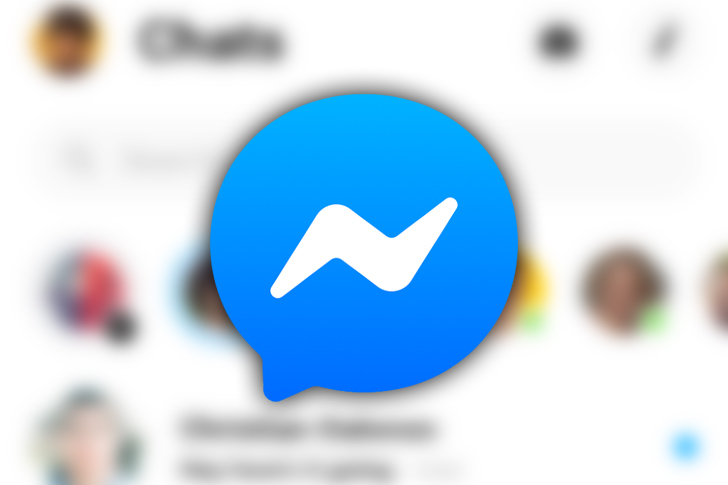 |
Cách đăng xuất tài khoản Messenger trên iPhone
Bước 1: Mở ứng dụng Messenger trên iPhone, sau đó bấm lên nút hình ảnh đại diện ở phía trên góc trái của ứng dụng.
Bước 2: Cuộn xuống dưới và chọn tùy chọn Account Settings.
 |
Bước 3: Ở màn hình hiện ra, bạn tìm đến phần Security (Bảo mật), rồi chọn mục Security and Login (Bảo mật và đăng nhập).
Bước 4: Thao tác trên sẽ đưa bạn đến một trang web nơi bạn có thể xem danh sách tất cả những thiết bị bạn đã đăng nhập tài khoản Facebook. Để xem danh sách đầy đủ, bạn bấm nút See more (Xem thêm) trong phần Where you’re logged in (Nơi bạn đã đăng nhập).
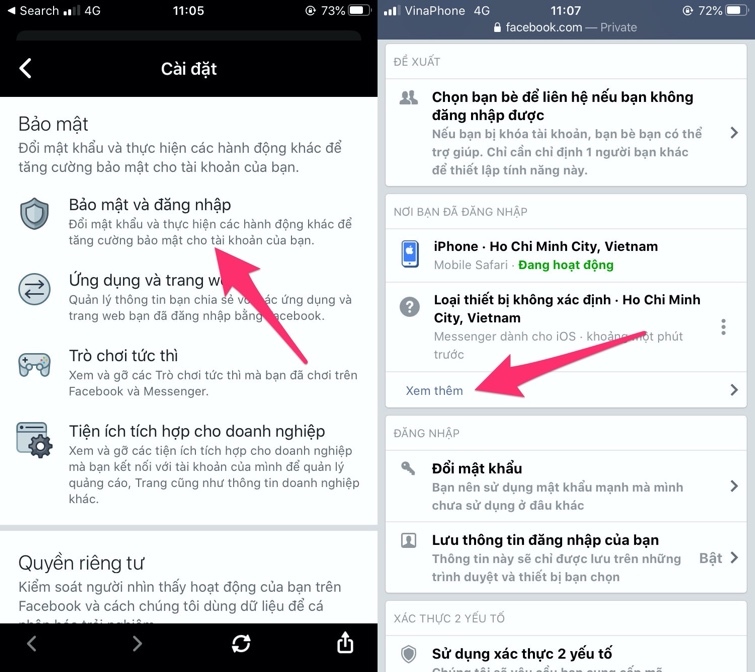 |
Bước 5: Bây giờ, bạn tìm tên của thiết bị mình muốn đăng xuất tài khoản Messenger trong danh sách, rồi bấm nút hình ba dấu chấm nằm bên phải.
Bước 6: Chọn Log out (Đăng xuất) và tài khoản Messenger sẽ tự động đăng xuất khỏi ứng dụng trên thiết bị bạn chọn. Khi bạn mở lại ứng dụng Messenger, nó sẽ yêu cầu bạn đăng nhập.
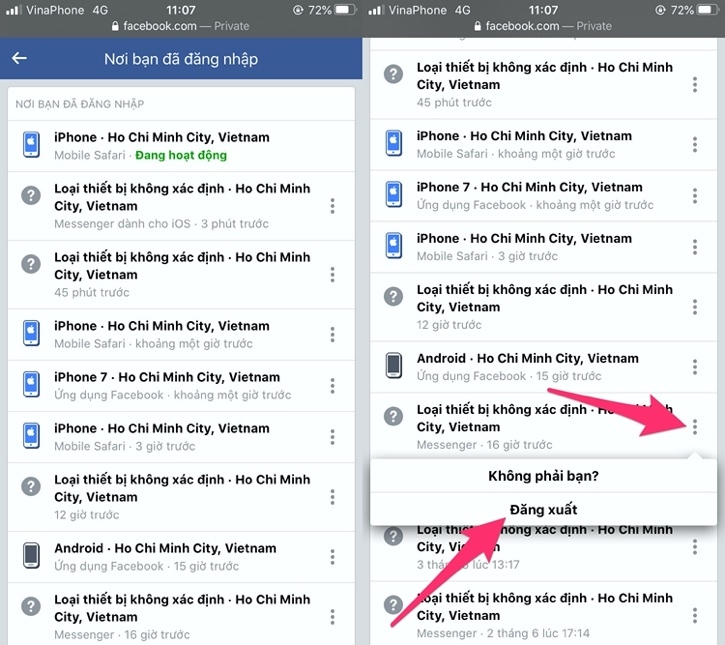 |
Cách đăng xuất tài khoản Messenger trên Android
Không giống iOS, Android cho phép người dùng tương tác với dữ liệu các ứng dụng đã lưu. Bởi vì hầu hết ứng dụng đều lưu thông tin đăng nhập trong những tệp dữ liệu này, nên việc xóa chúng đồng thời sẽ đăng xuất khỏi tài khoản.
Nhờ vậy, bạn có thể dễ dàng tự mình đăng xuất khỏi tài khoản Messenger. Thao tác cách xóa dữ liệu của ứng dụng không ảnh hưởng hoặc không xóa bất kỳ tin nhắn nào bạn đã nhận và gửi qua ứng dụng Messenger. Những tin nhắn đó được lưu trên các máy chủ của Facebook, chứ không lưu cục bộ trên thiết bị của người dùng.
Bước 1: Đóng hoàn toàn ứng dụng Messenger nếu nó đang chạy.
Bước 2: Mở ứng dụng Settings (Cài đặt) trên thiết bị.
Bước 3: Chọn tùy chọn Apps & Notifications (Ứng dụng & thông báo) để xem danh sách tất cả ứng dụng bạn đã cài đặt trên thiết bị.
Bước 4: Nếu bạn không nhìn thấy ứng dụng Messenger trong danh sách, hãy bấm nút See all apps (Xem tất cả ứng dụng).
 |
Bước 5: Chọn ứng dụng Messenger để mở các cài đặt tương ứng.
Bước 6: Chọn mục Storage (Bộ nhớ và bộ nhớ đệm) để xem và quản lý dữ liệu Messenger đã lưu.
Bước 7: Ở màn hình kế đó, bạn sẽ thấy hai nút bấm bao gồm Clear Storage (Xóa bộ nhớ) và Clear Cache (Xóa bộ nhớ đệm).
Bước 8: Bấm lần lượt lên hai nút trên và tài khoản sẽ tự động đăng xuất khỏi ứng dụng.
 |
Cách đăng xuất tài khoản Messenger trên iPhone và Android từ máy tính
Ưu điểm của Facebook là mặc dù bạn sử dụng nó trên nhiều thiết bị khác nhau, nhưng dữ liệu và cài đặt của nó lại được lưu trên cùng một máy chủ. Bởi vậy, nếu bạn thực hiện thay đổi trên một thiết bị bất kỳ, nó sẽ được đồng bộ sang tất cả những thiết bị còn lại.
Sử dụng tính năng trên, bạn có thể đăng xuất tài khoản khỏi ứng dụng Messenger trên iOS và Android từ trang web Facebook trên máy tính. Với cách này, bạn không cần sử dụng đến điện thoại và bạn có thể tự mình đăng xuất khỏi tài khoản từ xa.
Bước 1: Truy cập vào trang web Facebook.com bằng trình duyệt trên máy tính.
Bước 2: Bấm nút hình mũi tên hướng xuống ở phía trên góc phải, rồi chọn Settings & Privacy (Cài đặt & quyền riêng tư).
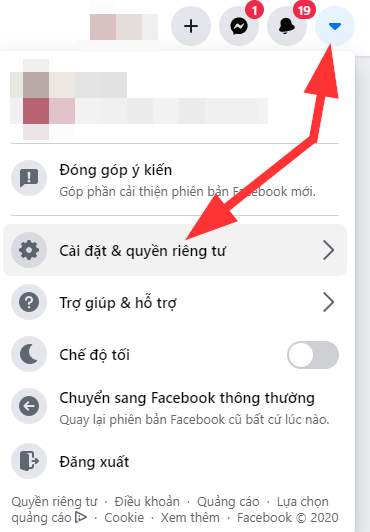 |
Bước 3: Từ trình đơn hiện ra, bạn chọn tùy chọn Settings (Cài đặt).
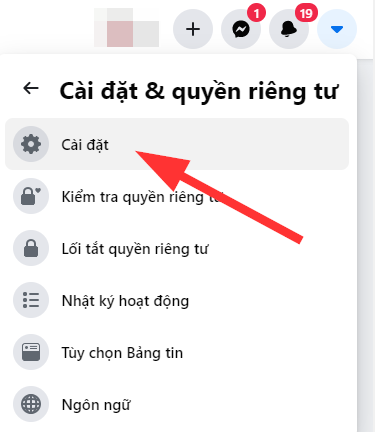 |
Bước 4: Chọn Security and Login (Bảo mật và đăng nhập) từ trình đơn bên trái.
Bước 5: Ở khung bên phải, bạn tìm đến mục Where you’re logged in (Nơi bạn đã đăng nhập) và bấm nút See more (Xem thêm) để xem danh sách tất cả các thiết bị bạn đang sử dụng tài khoản Facebook.
Bước 6: Tìm thiết bị bạn muốn đăng xuất khỏi tài khoản trong danh sách.
Bước 7: Bấm nút hình ba dấu chấm ở bên phải của nó và chọn Log out (Đăng xuất).
 |
Ca Tiếu (theo Online-tech-tips)
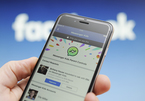
Cách kiểm soát việc gọi điện và nhắn tin của trẻ bằng Messenger Kids
Tài khoản của trẻ trên Messenger Kids sẽ liên kết với tài khoản Messenger của phụ huynh. Nhờ vậy, phụ huynh có thể kiểm soát hoạt động của trẻ trên môi trường mạng.
-
Soi kèo góc Leipzig vs Bremen, 21h30 ngày 12/1iPhone bán kém, nền kinh tế Đài Loan bị ảnh hưởng'Hiện tượng' Leicester hụt hơi, Tottenham được đà lấn tớiHai nhà phát triển game độc lập của Việt Nam hoàn thành khoá đào tạo chuyên sâu của GoogleNhận định, soi kèo Espanyol vs Leganes, 0h30 ngày 12/1: Hòa nhạt nhòaKhai trương Hệ thống quản lý và giải quyết khiếu nại, tranh chấp trực tuyến trong thương mại điện tửỨng dụng xã hội vừa được Tencent hồi sinh là nồi lẩu thập cẩm của Facebook, Instagram, và TinderKinh hoàng những tội ác vì kiêng khem khi vợ ở cữNhận định, soi kèo Persis Solo vs PSM Makassar, 19h00 ngày 13/1: Nỗi đau kéo dàiThủ môn ôm hận vì không làm theo chỉ điểm của Pirlo
下一篇:Nhận định, soi kèo Real Madrid vs Barcelona, 2h00 ngày 13/1: Khó lường
- ·Nhận định, soi kèo Nottingham vs Luton Town, 22h00 ngày 11/1: Tiếp mạch thăng hoa
- ·Mua bán chỗ đỗ xe ô tô trong chung cư tránh mỗi nơi 'hét' một kiểu
- ·Di Maria úp mở chuyện Ronaldo cập bến PSG
- ·Conte vẽ đội hình trong mơ Chelsea mùa tới
- ·Nhận định, soi kèo AEK Athens vs Athens Kallithea, 01h30 ngày 13/1: Derby một chiều
- ·Honda Accord 2016: nhiều nâng cấp sáng giá
- ·Loạt xe ôtô mới giá chỉ 300 triệu tại Việt Nam
- ·PUBG: Lộ bằng chứng cho thấy hai ống ngắm lắp được trên cùng một khẩu súng
- ·Siêu máy tính dự đoán Genoa vs Parma, 18h30 ngày 12/1
- ·Saigon Co.op và Ví MoMo ký hợp tác chiến lược, đẩy mạnh số hoá toàn hệ thống siêu thị
- ·Xe điện Trung Quốc “nhái” Mỹ giá 14 triệu gây sốt tại VN
- ·3 cách khôi phục email đã xóa trong Gmail
- ·Nhận định, soi kèo Lamphun Warrior vs Nakhon Ratchasima, 18h00 ngày 14/1: Cửa trên ‘tạch’
- ·Hướng dẫn kiểm soát thông tin chia sẻ trên Facebook
- ·How to Train Your Dragon 3 tiếp tục phá đảo Rotten Tomatoes với điểm tuyệt đối 100%
- ·Bắp luộc vỉa hè, người bán không dám ăn
- ·Nhận định, soi kèo Nữ Juarez vs Nữ Necaxa, 07h00 ngày 13/1: Chênh lệch đẳng cấp
- ·Hà Nội: Giật mình cảnh lái ô tô bằng chân giữa phố đông
- ·Chuyện đồng tính ở trại tâm thần
- ·Chỉ một cú click để biết mình giàu thứ mấy trên thế giới, bạn sẽ bất ngờ về kết quả!
- ·Siêu máy tính dự đoán Genoa vs Parma, 18h30 ngày 12/1
- ·Fanpage Galaxy Cinema “cà khịa” khi hệ thống đặt vé của CGV chập chờn
- ·Toyota Việt Nam triệu hồi Toyota 86
- ·Bphone 3 rớt xuống biển sâu 18m vẫn đổ chuông trong 5 tiếng
- ·Nhận định, soi kèo Venezia vs Inter Milan, 21h00 ngày 12/1: Trở lại cuộc đua
- ·Bài mẫu viết thư UPU lần thứ 49 năm 2020 về chất lượng không khí AQI
- ·Nhận định, soi kèo Montpellier vs Angers, 23h15 ngày 12/1: Vùng lên
- ·Viêt Nam, một ngày nhập về 3 siêu xe
- ·Đang dùng iPhone 6S, 6S Plus, nên lên đời iPhone 7 Plus, 8 Plus hay iPhone X?
- ·Phải đến ngày làm việc đầu tiên sau Tết dương lịch 2020, Internet Việt Nam mới trở lại bình thường
- ·Nhận định, soi kèo Reims vs Nice, 1h00 ngày 12/1: Chủ nhà gặp khó
- ·LMHT: Cách để biến Sylas thành vị tướng cao lớn nhất game
- ·Optus tuyên bố thực hiện cuộc gọi dữ liệu 5G đầu tiên trên thế giới sử dụng phổ tần 2,3 GHz
- ·Đây là chiếc smartphone nhiều người Việt bỏ tiền ra mua nhất trong năm 2018
- ·Nhận định, soi kèo Thanh Hóa vs Nam Định, 18h00 ngày 14/1: Khách gây thất vọng
- ·Hàng nghìn chiến binh áo đỏ hào hứng cùng “Chiến giáp mới – Vũ khí mới”

